
Apakah Anda perlu tahu cara menghidupkan dan mematikan WPS Android? Dalam bab baru kami ini Panduan untuk Android, kita akan mempelajari cara mengonfigurasi berbagai aspek Wi-Fi dari Anda telepon Samsung Galaxy S3. A proses yang akan melayani Anda untuk banyak perangkat seri Galaxy lainnya dan itu akan memungkinkan Anda untuk menyesuaikan koneksi untuk satu jaringan nirkabel bahwa saya menyediakan Anda Internet.
Juga, salah satunya Trik akan terdiri dari koneksi a sebuah titik de Acceso dengan koneksi Wi-Fi tentu, dengan konfigurasi yang dilindungi, juga disebut WPS.
Melalui terminal Galaxy S3 Anda, dimungkinkan untuk terhubung ke Internet atau ke perangkat jaringan lain di mana pun di mana titik akses seluler nirkabel tersedia.
Ini karena telepon menggunakan frekuensi yang tidak selaras dan dirancang untuk digunakan di semua negara Eropa. Jaringan WLAN (jaringan area lokal nirkabel) dapat beroperasi di Uni Eropa tanpa batasan di dalam ruangan, tetapi tidak dapat beroperasi di luar negeri.
Aktifkan dan bekerja dengan fungsi Wi-Fi
Dalam daftar aplikasi di Galaxy S3 Anda, pilih Pengaturan, lalu seret sakelar Wi-Fi ke kanan.
Hati-hati: fungsi Wi-Fi akan tetap beroperasi di latar belakang, menghabiskan daya baterai. Untuk menghemat daya baterai, aktifkan fitur hanya jika diperlukan.
Temukan hotspot Wi-Fi dan sambungkan ke sana
Ini akan menjadi metode paling umum untuk terhubung ke hotspot Wi-Fi.
- Dalam daftar aplikasi, pilih Pengaturan → Wi-Fi.
- Kemudian perangkat akan mencari titik akses Wi-Fi secara otomatis.
- Pilih jalur akses yang dikenal.
- Masukkan kata sandi titik akses (jika perlu) yang akan diberikan kepada Anda oleh pemilik jaringan Wi-Fi (rumah, kantor, resepsionis hotel, dll.).
- Pilih Hubungkan.
Tambahkan hotspot Wi-Fi secara manual
Jika kami tahu persis titik akses Wi-Fi yang ingin Anda akses, ikuti langkah-langkah berikut:
- Dalam daftar aplikasi, pilih Pengaturan → Wi-Fi → Tambah jaringan Wi-Fi.
- Masukkan SSID titik akses dan pilih jenis keamanan.
- SSID adalah kode hingga 32 karakter (alfanumerik) yang merupakan nama jaringan nirkabel.
- Tentukan pengaturan keamanan berdasarkan jenis keamanan yang dipilih, lalu pilih Simpan.
Hubungkan ke titik akses Wi-Fi dengan Protected Setup (WPS)
Mari kita lihat bagaimana menghubungkan ke titik akses yang dilindungi dengan tombol atau PIN WPS. Untuk menggunakan metode ini, titik akses nirkabel harus memiliki tombol WPS.
Terhubung dengan tombol WPS
- Dalam daftar aplikasi, pilih Pengaturan → Wi-Fi.
- Tekan tombol Option dan pilih WPS Push Button.
- Silakan tekan tombol WPS pada titik akses dalam waktu 2 menit.
- Terhubung dengan PIN WPS
- Dalam daftar aplikasi, pilih Pengaturan → Wi-Fi.
- Tekan tombol Option dan pilih W PIN Entry.
- Di titik akses, masukkan PIN perangkat.
Tentukan pengaturan IP statis
Terkadang Anda perlu terhubung ke IP tetap. Akhirnya, mari kita lihat prosedur ini yang akan dibutuhkan oleh banyak pengguna yang perlu terhubung ke jaringan statis.
- Dalam daftar aplikasi, pilih Pengaturan → Wi-Fi.
- Pilih jalur akses → Tampilkan opsi lanjutan.
- Pilih Pengaturan IP dari menu tarik-turun.
- Pilih Statis.
- Memungkinkan perangkat opsi untuk mengubah pengaturan IP.
- Pilih Hubungkan.
Apakah panduan ini berguna untuk mengaktifkan WPS di Android? Apakah Anda harus melakukan salah satu dari proses ini? Beri tahu kami tentang pengalaman Anda dalam komentar di bagian bawah halaman atau di Forum Android kami
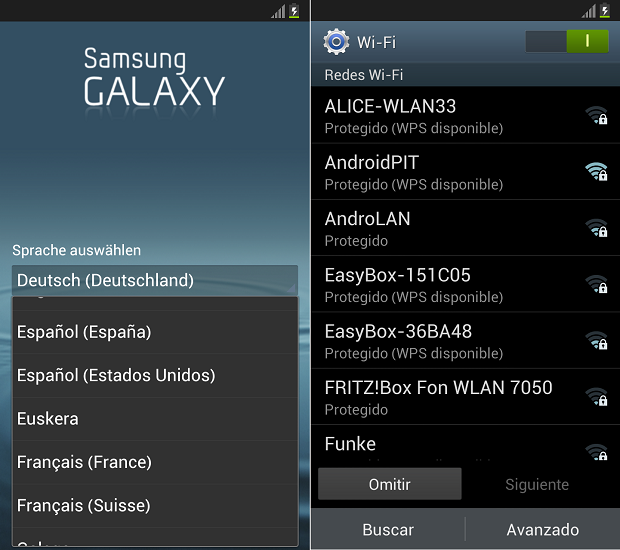
kesalahan saat menghubungkan wifi
Masalah yang saya miliki adalah ketika saya memilih jaringan Wi-Fi apa pun, ketika saya memasukkan kata sandi itu tidak memungkinkan saya, tab untuk menghubungkan tetap berada di bidang abu-abu terang yang tidak memungkinkan saya untuk memilih opsi ini
wifi
halo saya perlu memiliki wifi di s4 mini saya. dari pembaruan perangkat lunak terakhir, saya tidak dapat terhubung ke Wi-Fi di rumah, yang biasanya saya lakukan, dan sekarang saya mendapatkan perlindungan WPS, saya memasukkan kata sandi, terhubung selama dua detik dan lupa, saya mencoba sisa router dan tidak ada yang sama, saya tidak tahu Connect, apa yang bisa saya lakukan?
Di samsum s8 plus saya, saya memiliki pembaruan dan itu tidak lagi memberi saya opsi untuk terhubung dengan tombol wps bagaimana cara mengaktifkannya.
WPS mendesak
Halo, saya perlu memiliki Wi-Fi di ponsel saya, saya tidak dapat terhubung ke Wi-Fi di rumah, yang biasa saya lakukan, dan sekarang saya mendapatkan WPS dan mencoba dengan router, tetapi saya mendapatkan koneksi untuk beberapa detik dan lagi saya kehabisan Wi-Fi, dan saya tidak tahu di mana harus memasukkan kata sandi yang diminta router dari Wi-Fi, terima kasih banyak.